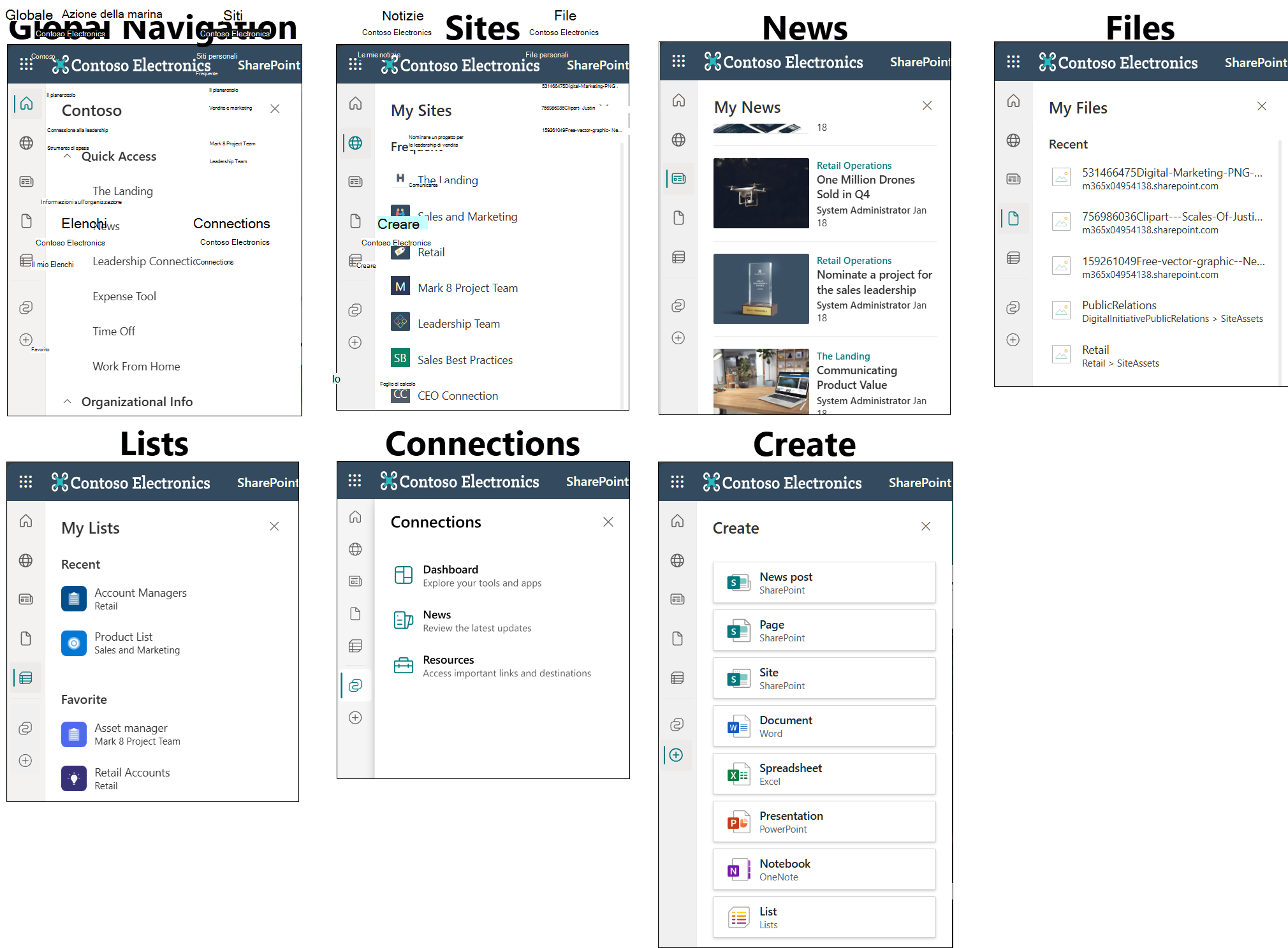Introduzione alla barra dell'app SharePoint
Aiutare gli utenti a trovare contenuti e risorse importanti ovunque si trovino in SharePoint. La barra dell'app SharePoint migliora l'esperienza globale di ricerca e creazione di esperienze visualizzando in modo dinamico siti, notizie, file ed elenchi. La barra dell'app si trova sul lato sinistro in qualsiasi punto dei siti moderni.
Nota
Solo Viva Connections clienti che usano i siti home di SharePoint devono abilitare e personalizzare la navigazione globale di SharePoint. Altre informazioni su Come Viva Connections e i siti home di SharePoint interagiscono per creare esperienze utente.
Esperienza della barra dell'app SharePoint
La barra dell'app SharePoint mette insieme risorse Intranet e contenuti personalizzati come siti, notizie, file ed elenchi. Abilitando la struttura di spostamento globale si consente agli utenti di accedere facilmente a importanti risorse Intranet ovunque si trovino in SharePoint. Personalizzando i dettagli dello spostamento globale e il resto del contenuto visualizzerà e aggiornerà in modo dinamico il contenuto personalizzato per siti, notizie e file. Accedere al dashboard, alle notizie o alle risorse Viva Connections. Creare facilmente siti, file ed elenchi da qualsiasi posizione SharePoint.
Nota
- L'icona Connections verrà visualizzata solo ai clienti che hanno abilitato un'esperienza di Viva Connections con un dashboard configurato e pubblicato.
Nota
- La scheda della barra dell’app struttura di spostamento globale è l’unica che può essere personalizzata.
- Se la navigazione globale è disabilitata o non configurata, l'icona home si collega alla pagina iniziale di SharePoint.
- Le schede specifiche della barra delle app di SharePoint non possono essere disabilitate.
- La barra delle app di SharePoint non può essere disabilitata in siti specifici.
- La barra delle app di SharePoint non è disponibile nei siti di SharePoint classici.
- La barra dell'app di SharePoint potrebbe influire sulle personalizzazioni della pagina correnti, in particolare sulle personalizzazioni visualizzate sul lato sinistro.
- La barra delle app di SharePoint non verrà visualizzata in SharePoint per gli utenti guest esterni all'organizzazione.
- Negli ambienti GCC High e DoD gli utenti potrebbero riscontrare un'esperienza degradata per il pannello Siti personali nella barra dell'app.
- Potrebbero essere applicate restrizioni aggiuntive ai tenant all'interno degli ambienti GCC High e DoD quando si usa Notizie personali nella barra delle app di SharePoint.
- È necessario abilitare la navigazione globale nella barra delle app di SharePoint affinché le risorse di SharePoint vengano visualizzate nella barra delle app di Microsoft Teams per Viva Connections.
La barra dell'app SharePoint rappresenta un cambiamento significativo per l'esperienza utente e l'architettura delle informazioni nella Intranet dell'organizzazione. Per garantire un'esperienza senza problemi, Microsoft ha creato indicazioni specifiche su come progettare lo spostamento corrente per completare la funzionalità di spostamento globale. Sono disponibili anche indicazioni per l'utente finale che consentono di eseguire l'onboarding del resto dell'organizzazione.
Personalizzare la struttura di spostamento globale nella barra dell'app
La struttura di spostamento globale può essere abilitata e personalizzata nella barra dell'app SharePoint. È possibile personalizzare il logo, titolo e origine della struttura di spostamento globale in base alle esigenze dell’organizzazione e degli utenti.
Se si sceglie di mantenere disabilitato lo spostamento globale, l'icona home si collega alla pagina iniziale di SharePoint.
Nota
- Le autorizzazioni del proprietario del sito (o superiori) per il sito home di SharePoint sono necessarie per abilitare la navigazione globale.
- Gli utenti devono accedere in lettura (o versione successiva) al sito home di SharePoint per visualizzare i collegamenti di spostamento globali.
- Nella struttura di spostamento globale, si può applicare l’assegnazione di gruppi di destinatari ai collegamenti del menu.
- Se viene visualizzato un errore dopo aver modificato i collegamenti ai siti, provare a eliminare il collegamento e ad aggiungerlo di nuovo.
- L'implementazione della navigazione globale potrebbe richiedere fino a 24 ore perché le modifiche abbiano effetto per gli utenti.
Introduzione alla personalizzazione della scheda della struttura di spostamento globale
Configurare un sito home di SharePoint se l'organizzazione non ne ha già uno.
Condividere il sito home di SharePoint con tutti gli utenti dell'organizzazione per assicurarsi che tutti gli utenti possano accedere ai collegamenti di spostamento globali.
Passare al sito home di SharePoint dell'organizzazione.
Selezionare Impostazioni e quindi Impostazioni struttura di spostamento globale.
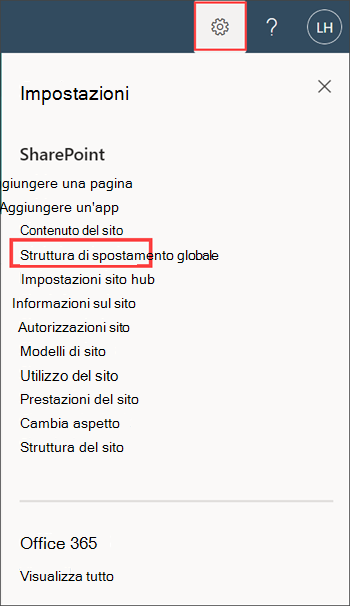
Nota
Se nel riquadro Impostazioni del sito home di SharePoint non viene visualizzato lo spostamento globale, è possibile che non si disponga delle autorizzazioni di proprietario del sito (o versioni successive) per il sito home di SharePoint.
Impostare Abilita struttura di spostamento globale su Attivato.
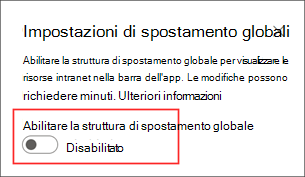
Aggiungere quindi il logo per rappresentare la navigazione globale per l'organizzazione (organizzazione o logo personalizzato). Se si sceglie di mantenere l'icona predefinita della pagina principale, non è necessario alcun intervento.
Specifiche del logo della struttura di spostamento globale:
- Le dimensioni del logo devono essere 20 x 20 pixel
- Tipo di file PNG
- Sfondo trasparente consigliato
Immettere quindi un titolo da visualizzare nella parte superiore del riquadro di spostamento globale.
In Origine spostamento apportare modifiche all'origine di spostamento globale selezionata, se necessario, selezionando Modifica spostamento globale.
Al termine scegliere Salva. Aggiornamenti alla navigazione globale potrebbero richiedere alcuni minuti prima che vengano visualizzati.
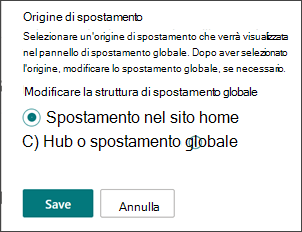
Nota
- L'origine di spostamento globale può essere modificata in qualsiasi momento dai proprietari o dagli amministratori del sito iniziale di SharePoint.
- I collegamenti e le etichette di spostamento globali e del sito possono essere modificati in qualsiasi momento dagli editor del sito home di SharePoint.
- L'implementazione della navigazione globale potrebbe richiedere fino a 24 ore perché le modifiche abbiano effetto.
- Se viene visualizzato un errore dopo aver modificato i collegamenti ai siti, provare a eliminare il collegamento e ad aggiungerlo di nuovo.
Determinare l'origine di spostamento globale a seconda della configurazione del sito home di SharePoint
Se non è stato configurato il sito home di SharePoint, eseguire prima questa operazione e se si sta configurando un sito home di SharePoint in modo specifico per implementare lo spostamento globale, vedere queste linee guida.
Per i siti home di SharePoint che sono un hub, sono disponibili due opzioni di origine

Selezionare l'origine di spostamento del sito per visualizzare lo spostamento del sito home di SharePoint.
Selezionare l'origine di spostamento hub o globale per visualizzare lo spostamento nell'hub del sito home di SharePoint.
Nota
Quando si applica il layout dell'intestazione estesa al sito, non verrà più visualizzato lo spostamento del sito.
Per i siti home di SharePoint che non sono un hub, sono disponibili due opzioni di origine

Selezionare l'origine di spostamento del sito per visualizzare la struttura di spostamento del sito home di SharePoint.
Creare un set secondario di nodi di spostamento specifici per il riquadro di spostamento globale selezionando Hub o struttura di spostamento globale. Quindi, selezionare Modifica struttura di spostamento globale per creare il nuovo menu della struttura di spostamento globale. Al termine scegliere Salva.
Nota
Per i siti home di SharePoint che non sono un sito hub e scelgono di creare un set secondario di nodi di spostamento per il riquadro di spostamento globale, se si decide di rendere il sito home di SharePoint un hub in futuro, il nuovo spostamento del sito hub eredita i nodi di spostamento correnti per la navigazione globale e può essere modificato in qualsiasi momento.
Vedere tutti i modi in cui si può configurare la struttura di spostamento globale
A seconda del contenuto che si vuole rendere disponibile nel riquadro di spostamento globale, è possibile configurare la struttura di spostamento del sito home di SharePoint e la struttura di spostamento globale in tre modi diversi.
Visualizzare lo spostamento del sito home di SharePoint nel riquadro di spostamento globale
Visualizzare la struttura di spostamento tra hub e sito nella home page di SharePoint e la struttura di spostamento del sito home nel pannello di spostamento globale.
Passare alle impostazioni del sito home di SharePoint e quindi alla struttura di spostamento globale.
Abilitare la struttura di spostamento globale, immettere un titolo e infine selezionare Spostamento sito Home come origine.
Selezionare Salva. La riflessione delle modifiche potrebbe richiedere alcuni minuti.
Visualizzare lo spostamento nell'hub del sito home di SharePoint nella struttura di spostamento globale
Visualizzare la struttura di spostamento tra hub e sito nella home page di SharePoint e la struttura di spostamento dell'hub nel pannello di spostamento globale.
Passare alle impostazioni del sito home di SharePoint e quindi alla struttura di spostamento globale.
Abilitare la struttura di spostamento globale, immettere un titolo e infine selezionare Hub o struttura di spostamento globale come origine.
Selezionare Salva. La riflessione delle modifiche potrebbe richiedere alcuni minuti.
Nascondere la struttura di spostamento del sito e visualizzarla nella struttura di spostamento globale
Visualizzare solo la struttura di spostamento dell'hub nella home page di SharePoint e la struttura di spostamento del sito nel pannello di spostamento globale.
Per iniziare, nascondere la struttura di spostamento del sito passando a Impostazioni, quindi Modificare l'aspetto, quindi Spostamento e impostare Visibilità navigazione sito su Disattivato.
Passare quindi alle impostazioni del sito home di SharePoint e quindi alla struttura di spostamento globale.
Abilitare la struttura di spostamento globale, immettere un titolo e infine selezionare Spostamento sito Home come origine.
Selezionare Salva. La riflessione delle modifiche potrebbe richiedere alcuni minuti.
Configurare un sito home di SharePoint per la prima volta
Un sito home di SharePoint è un sito di comunicazione di SharePoint creato e impostato come pagina di destinazione superiore per tutti gli utenti della intranet. Il sito home riunisce notizie, eventi, conversazioni e altre risorse per offrire un'esperienza coinvolgente che rifletta la voce, le priorità e il marchio dell'organizzazione.
È consigliabile configurare un sito home di SharePoint per l'organizzazione per sfruttare appieno le funzionalità di comunicazione e collaborazione di SharePoint ed è necessario per abilitare e personalizzare la navigazione globale nella barra delle app di SharePoint.
Configurare un sito home di SharePoint solo per la navigazione globale
Se si crea un sito home di SharePoint allo scopo principale di configurare la struttura di spostamento globale, è possibile semplificare i passaggi consigliati per pianificare e avviare un sito home di SharePoint.
Altre informazioni sulla pianificazione della navigazione in SharePoint e sull'applicazione dei principi dell'architettura delle informazioni alla progettazione di spostamento del nuovo sito home di SharePoint.
Nota
- È possibile impostare un solo sito di comunicazione come sito home di SharePoint.
- La prima volta che si configura un sito home di SharePoint, potrebbero essere necessari alcuni minuti prima che le modifiche abbiano effetto.
- Le credenziali di amministratore di SharePoint sono necessarie per usare lo strumento SharePoint Online Management Shell necessario per trasformare un sito di comunicazione in un sito home di SharePoint.
- Per iniziare, creare un sito di comunicazione di SharePoint.
- Personalizzare la struttura di spostamento del sito di comunicazione in modo che la visualizzazione desiderata si rifletta nel riquadro di spostamento globale. È possibile apportare modifiche all'origine della struttura di spostamento, alle singole etichette e collegamenti in qualsiasi momento.
- Impostare questo sito di comunicazione come sito home di SharePoint usando lo strumento SharePoint Online Management Shell.
- Condividere il sito home di SharePoint con gli utenti in modo che possano accedere ai collegamenti di spostamento globali.
- Nel sito home di SharePoint selezionare Impostazioni e quindi Spostamento globale per abilitare e personalizzare.
- Per l'origine di spostamento globale, selezionare Spostamento nel sito Home per visualizzare la struttura di spostamento del sito home di SharePoint creata nel pannello di spostamento globale e quindi selezionare Salva.
Comprendere in che modo la barra dell'app potrebbe influire sulle personalizzazioni delle pagine
La barra dell'app di SharePoint potrebbe influire sulle personalizzazioni della pagina correnti, in particolare sulle personalizzazioni posizionate a sinistra della pagina. Per le organizzazioni che usano i segnaposti di pagina, la barra dell'app SharePoint occupa parti del segnaposto di pagina dell'intestazione e del piè di pagina. Nell'immagine seguente lo spazio occupato dai segnaposto è visualizzato in rosso:
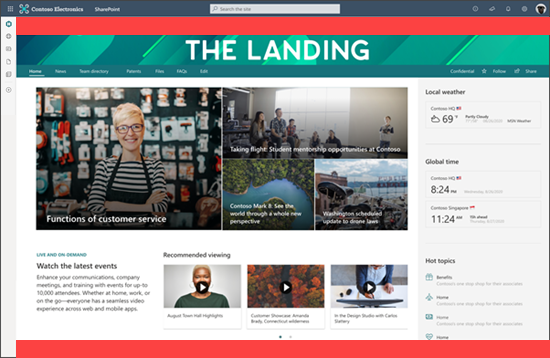
Modernizzare i siti di SharePoint classici per visualizzare la barra dell'app SharePoint
La barra delle app di SharePoint viene visualizzata solo nei siti e nelle paginedi SharePoint moderni.
È consigliabile modernizzare i siti classici non solo per visualizzare la barra dell'app SharePoint, ma anche per un'esperienza utente più coerente. Altre informazioni su come modernizzare i siti e le pagine di SharePoint classici usando la soluzione open source di trasformazione pagina PnP di SharePoint.
Istruire gli utenti finali su questa funzionalità
Aiutare gli utenti finali a comprendere il funzionamento della nuova barra dell'app SharePoint.
Risorse
- Altre informazioni sui siti home di SharePoint
- Altre informazioni sulla pianificazione la creazione di siti hub
- Altre informazioni sullo spostamento e architettura delle informazioni in SharePoint
- Altre informazioni sulla condivisione e autorizzazioni in SharePoint